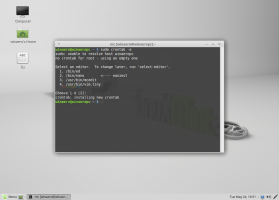Aggiungi PowerShell come menu contestuale dell'amministratore in Windows 10
PowerShell è una forma avanzata di prompt dei comandi. È esteso con un enorme set di cmdlet pronti per l'uso e offre la possibilità di utilizzare .NET Framework/C# in vari scenari. In questo articolo vedremo come aggiungere "Apri PowerShell qui come amministratore" al menu di scelta rapida in Windows 10.

L'aggiunta di questo comando al menu contestuale ti consentirà di aprire rapidamente una nuova istanza di PowerShell con privilegi elevati nella directory corrente su cui hai fatto clic con il pulsante destro del mouse o che stai navigando con Esplora file.
Per aggiungere "Apri PowerShell qui come amministratore" al menu di scelta rapida in Windows 10, Fare quanto segue.
Annuncio
Applicare il tweak del Registro di seguito elencato. Incolla il suo contenuto all'interno del Blocco note e salva come file *.reg.

Editor del registro di Windows versione 5.00 [HKEY_CLASSES_ROOT\Directory\shell\OpenElevatedPS] @="Apri PowerShell qui come amministratore" "Icona"="powershell.exe" "HasLUAShield"="" [HKEY_CLASSES_ROOT\Directory\shell\OpenElevatedPS\comando] @="PowerShell -windowstyle hidden -Command \"Start-Process cmd.exe -ArgumentList '/s,/c, pushd %V && powershell' -Verb RunAs\"" [HKEY_CLASSES_ROOT\Directory\Background\shell\OpenElevatedPS] @="Apri PowerShell qui come amministratore" "Icona"="powershell.exe" "HasLUAShield"="" [HKEY_CLASSES_ROOT\Directory\Background\shell\OpenElevatedPS\comando] @="PowerShell -windowstyle hidden -Command \"Start-Process cmd.exe -ArgumentList '/s,/c, pushd %V && powershell' -Verb RunAs\"" [HKEY_CLASSES_ROOT\Drive\shell\OpenElevatedPS] @="Apri PowerShell qui come amministratore" "Icona"="powershell.exe" "HasLUAShield"="" [HKEY_CLASSES_ROOT\Drive\shell\OpenElevatedPS\comando] @="PowerShell -windowstyle hidden -Command \"Start-Process cmd.exe -ArgumentList '/s,/c, pushd %V && powershell' -Verb RunAs\"" [HKEY_CLASSES_ROOT\LibraryFolder\background\shell\OpenElevatedPS] @="Apri PowerShell qui come amministratore" "Icona"="powershell.exe" "HasLUAShield"="" [HKEY_CLASSES_ROOT\LibraryFolder\background\shell\OpenElevatedPS\comando] @="PowerShell -windowstyle hidden -Command \"Start-Process cmd.exe -ArgumentList '/s,/c, pushd %V && powershell' -Verb RunAs\""
In Blocco note, premi Ctrl + S o esegui la voce File - Salva dal menu File. Questo aprirà la finestra di dialogo Salva. Lì, digita o copia e incolla il nome "ps.reg" comprese le virgolette.
Le virgolette doppie sono importanti per garantire che il file ottenga l'estensione "*.reg" e non *.reg.txt. Puoi salvare il file in qualsiasi posizione desiderata, ad esempio puoi inserirlo nella cartella Desktop.
Fare doppio clic sul file creato, confermare l'operazione di importazione e il gioco è fatto.
Ora fai clic con il pulsante destro del mouse su qualsiasi cartella.
Puoi abilitare questo menu contestuale rapidamente con Winaero Tweaker. Viene fornito con la seguente opzione:

Puoi scaricare l'app da qui:
Scarica Winaero Tweaker
Per farti risparmiare tempo, ho creato file di registro pronti per l'uso. Puoi scaricarli qui:
Scarica i file di registro
Il tweak di annullamento è incluso.